tplink路由器怎么设置时间组
时间:
权威724由 分享
tplink路由器怎么设置时间组
商用路由器的带宽控制、应用限制等功能在配置规则时都有生效时间,如果每条规则中设置一次时间段,会导致规则不灵活且效率较低。时间管理中可以设置多个时间组,在各个控制功能直接引用,那么你知道tplink路由器怎么设置时间组吗?下面是学习啦小编整理的一些关于tplink路由器设置时间组的相关资料,供你参考。tplink路由器设置时间组的方法:
举例:某公司需要对员工在上班时间和周末的上网行为及网速进行控制。那么只需要设置以下时间表,分别在控制规则中引用即可:
| 类型 | 日期 | 时间段 |
| 上班时间 | 星期一至星期五 | 上午:08:30-12:00 下午:14:00-18:00 |
| 周末 | 星期六、星期天 | 全天 |
登录路由器界面,点击 对象管理 >> 时间管理,如下:



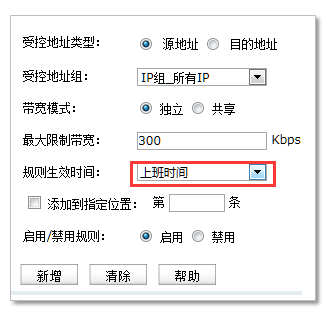
tplink路由器的相关文章:
